内容摘要:CorelDraw的功能非常强大,但很多没有使用过它的用户可能会认为它不易上手,其实CorelDraw使用起来并不难,下面就以制作一个卡通小老鼠为例,向大家介绍CorelDraw的基本用法。
CorelDraw的功能非常强大,但很多没有使用过它的用户可能会认为它不易上手,其实CorelDraw使用起来并不难,下面就以制作一个卡通小老鼠为例,向大家介绍CorelDraw的基本用法。

设计软件:CorelDraw 11
制作步骤:
1.打开CorelDraw 11,新建一个文档,在主菜单中中选择“文本”下的“插入字符”(快捷键为Ctrl+F11),调出“插入字符”对话框。

2.在右方的“插入字符”对话框中选中“Webdings(符号)”字体,然后在下方选择“桃心”符号,按下鼠标拖到编辑区中。

3.在选中“桃心”的情况下在“属性栏”中设置“轮廓宽度”"中输入2.411,按下回车即可看到这个“桃心”的轮廓变粗了。
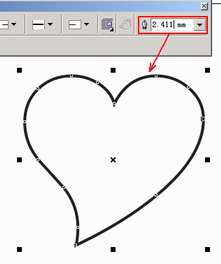
4.然后在选中“桃心”的情况下双击右下角状态栏中颜色桶右边的方块,这时会弹出一个“标准填充”的设置对话框,在这种CMYK模型的“名称”里选择“霓虹粉”。
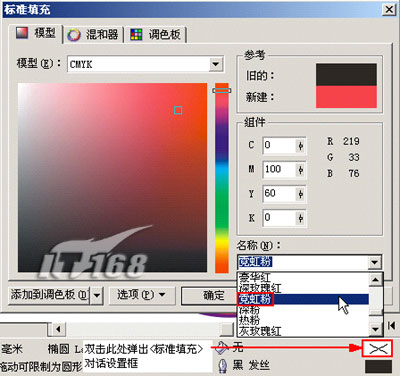
5.然后再双击下面钢笔右边的方块,在弹出的“轮廓笔”设置框中的“颜色”选项中单击“其它”。




